Bildiğiniz üzere telefonlarımızda yer alan uygulamalar, oyunlar yada içerisinde yer alan yazılım her geçen gün yeni bir özellik anlamında güncelleme almaktadır. Bu gibi durumlar telefon hafızasını doldururken, birde zararlı yazılımlar yüzünden telefonlarımız kullanılmaz hale gelebiliyor. Bu yazımızda, Samsung Galaxy M20 nasıl sıfırlanır ? M20 Hard Reset atma ( format atma – sıfırlama ) işlemi nasıl gerçekleşir ?
Uyarı: Sıfırlama ve Hard Reset işlemlerinde tüm verileriniz silinir, verilerinizi yedeklemeyi ve Google Hesabını mail ve parolasını kaydetmeyi unutmayın. Format sonrası cihazda ilk kurulu olan Google hesabı sizden istenilecektir.
Samsung Galaxy M20 nasıl sıfırlanır ?
Samsung Galaxy m20 modelini iki şekilde sıfırlayabilirsiniz . Bunlardan ilki , cihazı fabrika ayarlarına döndürerek , ikincisi ise Hard Reset dediğimiz M20 cihazına format atmaktan ibaret. Samsung Galaxy M20 fabrika ayarlarına döndürmek için ;
Samsung Galaxy M20 fabrika ayarlarına döndürme işlemi
- Samsung M20 cihazınızda format atma işlemine başlamadan önce , Google hesabınızın şifresini bildiğinizden emin olun.
- Eğer Google hesap şifresini unutur yada eşleştiremezseniz , M20 sıfırlandıktan sonra , kurulum esnasında sizden cihazda kurulan ve eşleştirilen Google hesabını isteyecektir. Hesap doğrulaması yapamaz iseniz , m20 format sonrası , cihazın kurulumunu tamamlayamazsınız.
- Akıllı cihazınızda Ayarlar kısmına giriş yapın.
- Açılan menüler arasından , Genel Yönetim menüsünü seçin.
- Açılan sayfada yer alan , Sıfırla menüsüne tıklayın .
- Sıfırlama menüleri arasında yer alan , Fabrika Ayarlarına Sıfırla seçeneğine tıklayın.
- Bu işlem cihazınızda yer alan uygulamalar , resimler , tüm dosyalar dahil tüm içeriği sıfırlar.
- Önerilen Makale : Eski cihazınızda ki verileri transfer edin !
Samsung Galaxy A50 Hard Reset işlemi
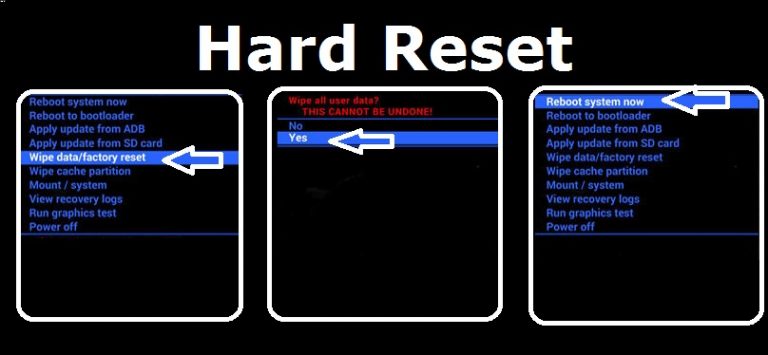
- Bu işleme başlamadan önce , bilmeniz gereken önemli şey cihazınızda ki tüm veriler ve datalar geri dönüştürülemez şekilde sıfırlanır.
- Hard reset işlemine başlamadan önce , Google hesabınızı kontrol etmeyi ve parola doğruluğundan emin olunuz.
- Telefonunuzu Power tuşuna basarak kapalı konuma getirin . Cihazı komple kapatın.
- Yaklaşık 1 dakika bekleme süresinden sonra , cihaz kapalı konumda iken Güç Tuşu ve Ses Açma tuşuna aynı anda basılı tutarak cihazı açın.
- Ardından cihazda kurtarma modu devreye girecektir. Kurtarma modu ekranı gelene kadar acele etmeyin . Android sürüm denetlemesinden sonra açılacaktır.
- Bu menüyü yönlendirmek için ses açma ve kısma tuşlarını yön tuşları olarak kullanabilirsiniz . Dokunmatik ekran devre dışı kalacaktır.
- Menüde yer alan , Wipe Data – Factory Reset yazısının üstüne gelerek , Güç tuşuna basın.
- Daha sonra açılan menüde , ses tuşları ile yön vererek Yes seçeneğini Güç tuşu ile onaylayın.
- Dataların silinmesinden sonra , Reboot System Now seçeneğine yine ses tuşları ile yön vererek , Güç tuşu ile onaylayın .
- Cihazınızın açılması ortalama 5 – 10 dakika arası sürecektir. Bu süre zarfından cihazı açmaya yada kapatmaya zorlamayın.
Önerilen Makaleler



